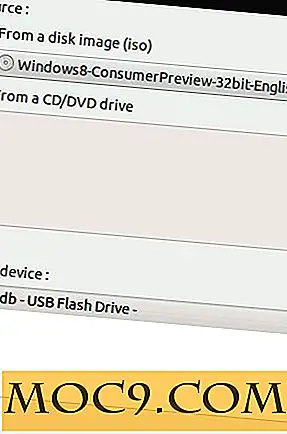aText hilft Ihnen beim Schreiben auf Ihrem Mac (Giveaway)
Unabhängig davon, ob Sie ein Bewerbungsformular ausfüllen oder eine E-Mail schreiben, werden Sie wahrscheinlich die gleichen Details in allen diesen Aufgaben verwenden. Diese Angaben können Ihren Namen, Ihre Adresse, Telefonnummer usw. enthalten, die auch in Ihren Webkonten verwendet werden. Es kann mühsam sein, immer wieder dasselbe zu tippen. Wenn Sie ein Mac-Benutzer sind, haben Sie die Möglichkeit, zu beschleunigen und Ihre Eingabe so genau wie möglich zu machen.
aText ist eine Anwendung für Mac, mit der Sie Ihre Eingabe mit Abkürzungen beschleunigen können. Es erweitert die Abkürzungen, die Sie eingegeben haben, zu ihren vollständigen Formen, so dass Sie nicht das ganze Wort schreiben müssen. Neben Abkürzungen hilft es Ihnen, Ihre Grammatik zu korrigieren, indem Sie Anführungszeichen, Kommas und andere ähnliche Dinge an den entsprechenden Stellen platzieren.
Einrichten von aText auf Ihrem Mac
Gehen Sie zur aText-Website und laden Sie die aText .dmg-Datei herunter. aText kostet 4, 99 $, aber Sie können die kostenlose Testversion herunterladen und ausprobieren. Einmal heruntergeladen, doppelklicken Sie auf die Datei, und sie wird auf Ihrem Mac gemountet. Doppelklicken Sie auf das aText App-Symbol, wie im folgenden Screenshot gezeigt, und es wird gestartet.
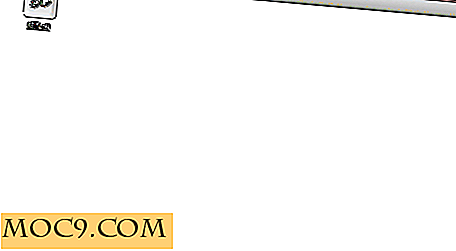
Wenn es zum ersten Mal gestartet wird, wird es Ihnen mitteilen, dass es Unterstützung für die Barrierefreiheit benötigt. Klicken Sie auf die Schaltfläche "Systemeinstellungen öffnen", wie im folgenden Screenshot gezeigt. Es öffnet die Systemeinstellungen auf Ihrem Mac.

Dort angekommen, klicken Sie auf den Tab "Datenschutz", und Sie sollten dort einen Text sehen können. Klicken Sie darauf, und es wird auf Ihrem Computer aktiviert. Klicken Sie dann auf die Schaltfläche "a Text neustarten" und die App wird neu gestartet.

Die App ist jetzt fertig und du kannst sie sofort nutzen.
Hinzufügen einer Abkürzung
Um eine Abkürzung hinzuzufügen, klicken Sie oben auf "Neu" und fügen Sie einen neuen Eintrag hinzu.

Hier können Sie die Abkürzung sowie den entsprechenden Volltext angeben. Beachten Sie, dass bei den Abkürzungen die Groß- / Kleinschreibung beachtet wird. Daher sind "MTE" und "mte" zwei verschiedene Dinge. Geben Sie den Kurznamen oder die Abkürzung in das erste Feld ein und notieren Sie sich anschließend den vollständigen Text in dem großen Feld darunter. Sobald Sie damit fertig sind, sollten Sie es auf der linken Seite des App-Fensters sehen können.

Es ging darum, eine einzige Abkürzung zu erstellen. Mit der App können Sie auch Gruppen erstellen, sodass alle Ihre Kurzformulare in den entsprechenden Kategorien enthalten sind.
Das andere tolle an der App ist die Synchronisierung mit Google Drive, iCloud, Sky Drive und anderen Cloud-Speicherdiensten. Egal wo Sie auf der Welt sind, Sie können Ihre wichtigen Dokumente mit Ihren Kollegen teilen.
Fazit
Wenn Sie eine vielbeschäftigte Person sind und es wirklich frustrierend finden, immer wieder dasselbe zu tippen, versuchen Sie mit aText, ob es für Sie ein Lebensretter sein wird.
Hergeben
Dank den aText-Entwicklern haben wir 10 Lizenzschlüssel für aText zu vergeben. Um an diesem Werbegeschenk teilzunehmen, müssen Sie sich lediglich mit Ihrer E-Mail-Adresse verbinden (damit wir Sie kontaktieren können, wenn Sie der Gewinner sind). Dies wird dir eine einmalige Chance geben.
- Reich
- Joe
- Mieczyslaw
- Tracie
- Chellak Androz
- Quinten
- Jim
- Jairo
- Hovsep
- Julie
Die Gewinner wurden über ihre Gewinne informiert.
Danke an den aText-Entwickler Tran Ky Nam für die freundliche Unterstützung. Wenn Sie ein Werbegeschenk sponsern möchten, kontaktieren Sie uns hier.
ein Text


![Verhindern, dass Spotlight einen bestimmten Ordner indiziert [Mac]](http://moc9.com/img/spotlight-prevent-indexing.jpg)